
İçindekiler:
- Gereçler
- Adım 1: İşaretle
- Adım 2: Kes
- Adım 3: Yapıştırın
- Adım 4: Ezici Olun
- Adım 5: Kırpın
- Adım 6: Ölçün
- Adım 7: Yarıya Ayırın
- Adım 8: Yapıştırın
- Adım 9: Kırpın
- Adım 10: Isıtın
- Adım 11: Onu Seçin
- Adım 12: İsteğe Bağlı Adım (Büyük olasılıkla Gerekli olmasına rağmen)
- Adım 13: Ön Lehimleme Yapın
- Adım 14: Örtün (Lehimle)
- Adım 15: Bitirin
- Adım 16: Kullanın
- Yazar John Day [email protected].
- Public 2024-01-30 13:17.
- Son düzenleme 2025-01-23 15:13.



Merhaba ve ilk dersime hoş geldiniz:)
Bahse girerim virüsten sonra yapımcı alanlarımızı bir kez daha kuruyor ve yeniden dolduruyoruz, bu yüzden yapımcıların her zaman kolayca tükenen pillere veya gereksiz yere pahalı fabrika yapımı USB'lere bağımlı olmak yerine kendi USB'lerimizi yapmayı öğrenmemizin zamanı geldiğini düşünüyorum.. Bu özel talimat, LED'lere odaklansa da, bunları, harika kreasyonlarınızdan herhangi birine götüren kablolarla tamamen değiştirebilirsiniz (sondaki daha fazla örneğe bakın!). Ancak, tüm çılgın deneyleri riski size ait olmak üzere gerçekleştirin!
Bunu, muhtemelen zaten bir yapımcı olarak sahip olduğunuz araçlar hariç, kesinlikle herkes tarafından YÜZLERCE düşük bir bütçeyle yapılacak şekilde tasarladım. Yeterince sohbet ve hadi
DOĞRUDAN DALIŞ!
~-~-~-~-~-~-~-~-~-~-~-~-~-~-~
Gereçler
İhtiyacınız olan şeyler ya sarf malzemeleri ya da araçlar olacaktır.
Sarf malzemeleri:
-Karton (karton oluklu ise en iyisidir, ancak kesildikten sonra bir USB bağlantı noktasına sığdırabildiğiniz sürece diğer kartonları kullanabilirsiniz)
-LED(ler) (voltaj araştırmalarını dikkate almayın!)
-Direnç(ler) (isteğe bağlı, yalnızca ihtiyacınız olacaksa)
-Bakır bant (iletken yapışkanlı olması gerekmez)
-Lehim
Aletler:
-Lehimleme Demiri (3d kalem, pirografi aleti ve köpük kesici olarak bonus veren 3dsimo'yu kullandım. 100$+ siparişlerde indirimli fiyatlarda bile %10 indirimle buradan alın: https://3dsimocom.kckb.st/b9c38bcd)
-Makas/iş bıçağı (X-Acto'yu öneririm)
-Dirençli Tel Kesici (tamamen isteğe bağlı. Aslında IDK neden kullandım. Ayrıca 3dsimo'nun bir parçası)
-Tutkal (karton yapıştırmak için)
-Lehimleme Yardımcı Eller (gerekli değil ama tavsiye edilir)
Çok korkunç bir liste değil, değil mi?
Adım 1: İşaretle

İlk adım, daha sonra keseceğimiz kartonumuzu işaretlemek. İki 7/16 ölçün
karton üzerinde inç kareler. Bunun doğru bir şekilde yapıldığından emin olun. Yeterince kolay…
Adım 2: Kes

Evet, bu tamamen abartı… bunu NEDEN yaptım? Direnç teli kesicisine ihtiyacınız yok, sadece makasımızı veya bıçağımızı çekin ve iki karenizi kesin. Çocuk oyuncağı.
(Bu arada, kartonunuz inceyse daha fazla kareye ihtiyacınız olabilir, bu nedenle ol 'portuna rahatça sığar)
(100$+ siparişlerde indirimli ürünlerde bile 3dsimo mağazasında %10 indirim:
Adım 3: Yapıştırın

Şimdi bu kareleri istifleyin ve bir kareyi diğerinin üzerine sıkıca yapıştırın, üçgen kıvrımları (oluklu mukavva kullanılıyorsa) her ikisinde de aynı yönde döndürdüğünüzden emin olun. Onları mümkün olduğunca mükemmel bir şekilde hizalamak için elinizden gelenin en iyisini yapın. Çok kolay!
Adım 4: Ezici Olun

Kalite için üzgünüm, ama buna gerçekten ihtiyacınız olmayacak…
İyi hizalandığından emin olduktan sonra, onları sıkıştırın (bu, yanlardan görünen olası üçgen kırışıklıkları düzleştirir). Bu muhtemelen kare şeklini de bozacaktır, ancak bu bir sorun değil. Henüz en basit adım.
Adım 5: Kırpın

Şimdi son adımda kenarlardan çıkan fazla kartonu kesin ve tekrar mükemmel bir kare şeklinde kesmek için elinizden gelenin en iyisini yapın. Düzgün yap!
Adım 6: Ölçün

Bakır bandı ölçün ve bir açık kırışık kenardan diğerine karenin uzunluğuna kesin. İnce uzunluktan biraz daha fazla kesin, böylece daha sonra fazlalığı keserek uzunluğa ince ayar yapabilirsiniz. Bakır bant, lehimin kartona iyi yapışmaması nedeniyle lehimin düzgün şekilde yapışmasını sağlamak için kullanılır.
Adım 7: Yarıya Ayırın

Bu bakır bant parçasını boyuna yarıya kesin (bu adım çoğunlukla bantınızın kalınlığına bağlıdır. Bunu düzgünlük için yapmanız gerekip gerekmediğini görmek için ilerideki resimleri kullanın).
Adım 8: Yapıştırın

Şimdi, iki bakır bant şeridini kartona uzunlamasına yapıştırın. Bandın kenarını karenin tam kenarına yaslamaya çalışın (bu arada bunu cımbızla tutuyorum).
Adım 9: Kırpın

Kenarlardan geçen fazla bandı kesin. İleri!
Adım 10: Isıtın

Sonraki birkaç adımda ısınabilmesi için bir havya açın. 350 santigrat derece kullanmama rağmen, çalıştığı sürece başka bir sıcaklık kullanmanın zararı yok. Şimdi oraya gidiyoruz!(psst! 3dSimo'yu şimdiden indirimli olsa bile 100$+ siparişte %10 indirimle buradan alın!)
3dsimocom.kckb.st/b9c38bcd
Adım 11: Onu Seçin

LED'lerinizi seçin. USB'nizi takmak istediğiniz prizi unutmayın. Çoğu 5 volt kullanır, ancak diğerleri farklı çıkışlara sahip olabilir. Gerekirse dirençler de kullanılabilir (bunun bir örneği için girişe bakın). Hadi devam et!
Adım 12: İsteğe Bağlı Adım (Büyük olasılıkla Gerekli olmasına rağmen)


Çoklu LED kullanıyorsanız, bunları lehimlemeniz gerekecektir. Bir LED'in pozitif terminalinin bir sonrakinin negatif terminaline gittiğinden emin olun. USB'nin pozitif ve negatif taraflarının nerede olduğuna dair bir kılavuz olarak sonraki adımları kullanın ve bunu aklınızda tutarak LED'lerinizi veya dirençlerinizi bağlayın. Ardından, başka bir LED veya dirence bağlayacağınız tüm terminalleri kısa devre yapın.
Adım 13: Ön Lehimleme Yapın
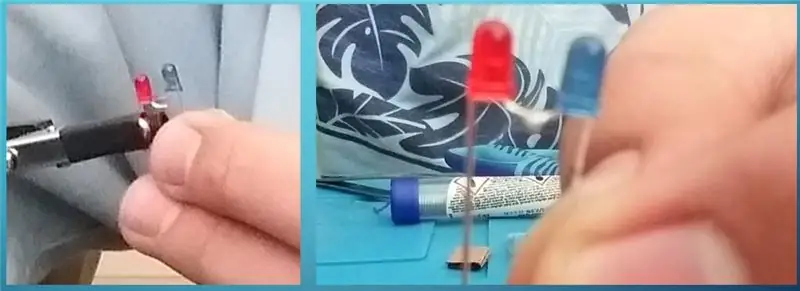
Bir sonraki adıma geçmeden önce tüm LED'leri veya dirençleri birbirine lehimleyin. Bu adım biraz zor, bu yüzden bileşenlerinizi sıkıca yerinde tutmak için "lehimleme yardımcı elleri" kullanmanızı şiddetle tavsiye ederim. İlginç mi geliyor?
Adım 14: Örtün (Lehimle)



Mukavva karenizin üzerindeki bakır bandı lehimle kaplayın. Fotoğrafları rehber olarak kullanın. Sorun yaşıyorsanız, yardım eli burada da kullanılabilir. Lehimin güzel bir şekilde yayılması için muhtemelen ütünüzü yüksek sıcaklıkta istiyorsunuz. Yüzey gerilimi nedeniyle lehimin biraz dışarı çıkmasına izin verin. Neredeyse!
Adım 15: Bitirin

Şimdi geriye kalan tek şey LED'lerde lehimlemek. Sağ tarafın pozitif ve sol tarafın negatif olacağını unutmayın, bu nedenle buna göre lehimleyin. Güzel!
Adım 16: Kullanın



Şimdi fişe takmak kadar basit! Gördüğünüz gibi, bu yöntemle başka maskaralıklar da yaptım. Hatta programladığım bir çipe güç vermek için bile kullandım! Açıkçası, bunlar sadece prototipler ve kurcaladığım şeyler, ancak sonuçlar açıkça potansiyeli gösteriyor! Bu arada, lambanın tel çerçevesini oluşturmak için 3dsimo'yu kullandım. Bu harika gadget'ı buradan alın (önceden indirimli olsa bile 100$+ siparişlerde %10 indirimle!):
3dsimocom.kckb.st/b9c38bcd
Bu harika projeleri getirin! Onları görmeyi çok isterim!
Önerilen:
Arduino ve Diğer Mikrolar için Daha Ucuz Bir ESP8266 WiFi Shield: 6 Adım (Resimlerle)

Arduino ve Diğer Mikrolar için Daha Ucuz Bir ESP8266 WiFi Kalkanı: Güncelleme: 29 Ekim 2020ESP8266 kart kitaplığı V2.7.4 ile test edildi – çalışır Güncelleme: 23 Eylül 2016Bu proje için Arduino ESP kart kitaplığı V2.3.0'ı kullanmayın. V2.2.0 çalışırGüncelleme: 19 Mayıs 2016Rev 14 Bu projenin kitaplıkları ve kodları, birlikte çalışacak şekilde revize ediyor
Arduino: Ortak Sensörler ve Öğeler Nasıl Bağlanır: 4 Adım

Arduino: Ortak Sensörler ve Öğeler Nasıl Bağlanır: Bazen, bir devrenin nasıl çalışacağını bulamıyor gibisiniz! Bu talimat, elektronik cihazlarınızı Arduino kartınıza nasıl bağlayacağınızı göstererek, kullanılmaları gerektiği şekilde kullanmanıza yardımcı olacaktır.Zorluk: e a s
Güç LED'leri - Sabit Akım Devreli En Basit Işık: 9 Adım (Resimlerle)

Güç LED'leri - Sabit Akım Devresiyle En Basit Işık: İşte gerçekten basit ve ucuz (1 $) bir LED sürücü devresi. Devre bir "sabit akım kaynağı"dır, yani hangi güç kaynağını kullanırsanız kullanın veya çevre koşulları ne olursa olsun LED parlaklığını sabit tutar
'GÖNDER' Menüsüne Öğeler Ekleyin: 7 Adım

'GÖNDER' Menüsüne Öğe Ekleme: GÖNDER menüsü, bir yerden diğerine malzeme göndermek için uygun bir menü çubuğudur, ancak genellikle yalnızca varsayılan seçeneklere sahiptir. Neyse ki kolay transferler için menüye seçenekler ekleyebilirsiniz
(X)ubuntu'da Yüklü İşletim Sistemlerine Sahip Diğer HD'leri Nasıl Görüntüleyebilirim: 4 Adım

(X)ubuntu'da Kurulu İşletim Sistemiyle Diğer HD'ler Nasıl Görüntülenir: Bu talimat, (örneğin) (tercihen) Xubuntu (diğer Linux sistemleriyle çalışabilir) ile sabit sürücülerin nasıl görüntüleneceğini açıklar. Pix için üzgünüm, onları daha sonra yüklemeye çalışacağım:
